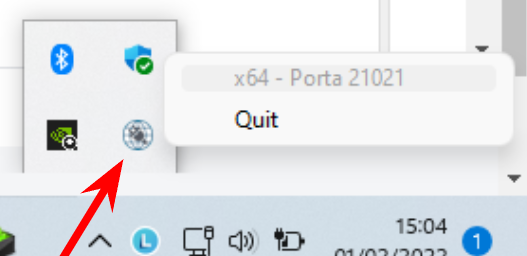Histórico da Página
...
Para consultar todas as opções de configuração acesse esse link .
| Nota | ||
|---|---|---|
| ||
🚨 VERSION: Define a versão dos instaladores do WebAgent disponíveis pra download, dois pontos importantes:
🚨 PORT(opcional): Habilita uma porta específica para o WebAgent de todos os usuários, impedindo que eles alterem esta configuração. |
...
2. Configurando o download do WebAgent a partir do arquivo WebAgent.json (deprecado)(topo)
🚨 Neste exemplo utilizaremos o arquivo de configuração com o nome webagent.json, na mesma pasta do AppServer, mas tanto o nome do arquivo quanto o diretório são de sua escolha, ajuste a configuração de acordo com sua necessidade, por exemplo:
...
Aqui os arquivos para download serão disponibilizados em uma subpasta do AppServer, exemplo: /home/admin/totvs/appserver/webagent/
🚨 Importante:
Caso esteja utilizando um AppServer Windows é necessário utilizar barras duplas "\\" para configuração do arquivo, pois a primeira barra é considerada um caracter de escape pelo formato .json, e não permitirá o download do instalador.
| Nota | ||
|---|---|---|
| ||
🚨 VERSION: define a versão dos instaladores do WebAgent disponíveis pra download, dois pontos importantes:
|
...
Acessando a Tela de Parâmetros do WebApp, agora será exibida a tela para download dos instaladores:
| Nota | ||
|---|---|---|
| ||
🚨O O Popup para instalação do WebAgent deixará de ser exibido assim que a primeira conexão entre ele e o Navegador for bem sucedida, para que não induza o usuário a instalar mais de uma vez a ferramenta. 🚨O O checkbox "Não mostrar novamente" deve ser usado caso o usuário não precise instalar o WebAgent e também não queira que esta opção continue sendo exibida. |
...
Âncora InstWindows InstWindows
| InstWindows | |
| InstWindows |
Instalando no Windows (topo)
...
Apenas para testes, você pode iniciar o WebAgent manualmente, será exibido o ícone na bandeja, como no exemplo abaixo.
Âncora InstLinux InstLinux
| InstLinux | |
| InstLinux |
Instalando no Linux (topo)
Após baixar o arquivo para o seu respectivo Linux, sendo o arquivo .deb para Ubuntu e .rpm para o Red Hat.
...
Ubuntu
...
| Bloco de código | ||||||
|---|---|---|---|---|---|---|
| ||||||
sudo apt install ./web-agent<versao>.deb |
| Bloco de código | ||||||
|---|---|---|---|---|---|---|
| ||||||
sudo chmod +x ./web-agent<versao>.deb |
...
Red hat 8.x
...
| Bloco de código | ||||||
|---|---|---|---|---|---|---|
| ||||||
sudo dnf install libappindicator-gtk3 |
...
| Informações | ||
|---|---|---|
| ||
Na configuração do Firefox pode estar desabilitada a utilização de certificados do sistema, causando falha na conexão com o WebAgent, é necessário habilitar os certificados da seguinte maneira:
|
Para usuários Linux
Ubuntu
- Após a instalação do WebAgent
- Localize o arquivo totvs_certificate_CA.crt na pasta /opt/web-agent
Acesse seu navegador e efetue o registro:
Informações icon false title Para o Google Chrome - Na barra de navegação digite: chrome://settings/certificates
- Acesse: Authorities (autoridades)
- Na sequência: Import (importar)
- Selecione o totvs_certificate_CA.crt na pasta /opt/web-agent
- Selecione todos os Trusts, e por fim, o botão OK
Informações icon false title Para o Microsoft Edge Na barra de navegação digite: edge://settings/privacy/manageCertificates
Acesse: Authorities (autoridades)
Na sequência: Import (importar)
- Selecione o totvs_certificate_CA.crt na pasta /opt/web-agent
Selecione todos os Trusts e Okay
Informações icon false title Para o Firefox Na barra de navegação digite: about:preferences#privacy
Acesse: View Certificates… (verificar certificados)
Acesse: Authorities (autoridades)
Na sequência: Import (importar)
- Selecione o totvs_certificate_CA.crt na pasta /opt/web-agent
Selecione todos os Trusts e OK
...
Mais alguns detalhes sobre arquitetura clique aqui.
| Nota | ||
|---|---|---|
| ||
🚨 Para verificar a arquitetura de seu pacote Microsoft Office clique aqui ou acione o suporte da Microsoft. 🚨 Para verificar a arquitetura das DLLs de alguma ferramenta que utilize, acione o suporte do equipamento ou ferramenta em questão. |
...
| Informações | ||
|---|---|---|
| ||
macOS x86_64 e Universal (ARM64 e x86_64)
🚨 A tentativa de utilizar a versão Universal em macOS anterior resultará no erro abaixo: |
Âncora Exemplos Exemplos
Exemplos de uso (topo)
| Exemplos | |
| Exemplos |
...
Nesta seção listamos alguns exemplos de integração possíveis através do WebAgent:
Integração com o Microsoft Excel, mais informações aqui. (clique nas imagens para visualização full)
...